Scantailor experimental是一款掃描圖片處理工具,當用戶使用掃描機器將紙質書籍內容掃描成圖片導入至電腦中時經常能夠發現圖片會出現傾斜、方向錯誤或者多個頁面為一張圖等問題,使用本軟件即可幫助用戶校正圖片的錯誤,對圖片傾斜進行校正、支持添加邊距以及對其內容。
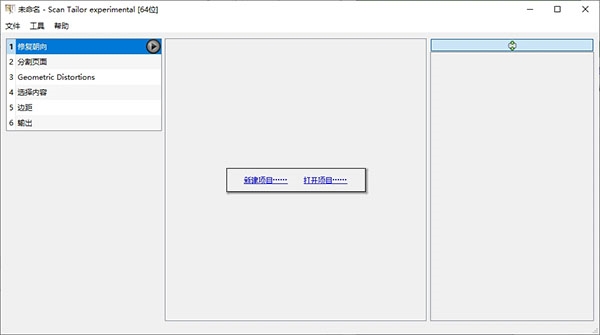
軟件功能
1、方向旋轉
通常常見的情況是,當您分別掃描偶數頁和奇數頁時,偶數頁的對齊方式將與奇數頁不同, 這時只需將頁面旋轉到正確的方向即可;如果需要旋轉所有頁面,則將其應用于所有頁面;如果偶數和奇數頁面需要不同的旋轉,則將其應用于其他所有頁面。
2、分割頁面
ScanTailor中有3個不同的頁面布局選項。 它可以將圖像視為一個頁面,一個頁面(需要裁剪掉另一頁面的一部分)或兩個單獨的頁面(分別進行拆分和處理)。 自動模式通常效果很好,但是您需要返回并檢查以確保沒有出現任何錯誤。
3、傾斜校正
在此步驟中,您可以對旋轉進行更精細的控制。 您可以調整頁面,使頁面上的所有文本行都是直的。 自動方法在這里也很好用,您實際上不需要仔細檢查,只需在查看縮略圖時注意任何嚴重錯誤即可。
4、選擇內容
ScanTailor的另一個有趣之處是它可以自動為您繪制頁邊距。 第一步是選擇內容。 這意味著您必須在屏幕上移動該框,以使其包圍最終文檔中需要包含在頁面上的所有內容。 首先運行自動模式,然后返回并檢查所有頁面。
5、邊距和對齊
用尺子測量書籍以確定實際邊距可能很有用。然后,您可以鍵入這些內容。但是,這樣做并不是絕對必要的,因為通常可以在視覺上很好地進行賓語估計。最終目標是使它在顯示器上看起來不錯,因此,如果看起來不錯,那就很好。要注意的一件事是,默認情況下,書籍的左右頁邊距大小不同。在書中,面向書脊的頁面部分的頁邊距比面向書本邊緣的一端大。這是發布者方面的一項預防措施,以確保文本的任何部分都不會因為過于靠近書脊而變得難以辨認。但是,如果您在屏幕上將其作為數字文檔閱讀時,可能會產生令人討厭的結果,因為頁邊距將每隔一頁更改一次。要解決此問題,請花費一頁并將左和右頁邊距設置為面向邊緣和脊椎的頁邊距的中間位置。然后將該頁邊距應用于所有頁面,并將上頁邊距對齊應用于所有頁面。
6、輸出
即使以300掃描,我通常也將輸出分辨率保持在600。這樣的放大有助于使黑白文本看起來更平滑。但是,如果該頁面不是黑白頁面,可能會很浪費。對于彩色/灰度圖像,可以降低分辨率以減小文件大小。
對于模式設置,您將必須查看相關頁面。黑白應該是所有文本和藝術線條的首選模式。彩色/灰度只能用于整頁圖像,頁面上沒有任何文本。混合應用于包含文本和彩色或灰度圖像的頁面。黑白壓縮效果最佳,因此,如果可能的話,應優先選擇黑白混合效果。僅在確實需要時使用顏色/灰度。
在混合模式下,您可以使用自動圖像檢測或手動調整。轉到屏幕右側的;圖片區域”選項卡,然后在圖片邊框周圍繪制區域。區域內的所有內容將被處理為彩色/灰度,區域外的所有內容將被處理為黑白。
之后,調整厚度設置,直到文本可讀為止。默認值0通常很不錯,但是某些書的字體特別粗或細,在掃描時會顯得很奇怪。
通過變形,您可以解決在掃描時書籍不平整時出現的問題,例如頁面卷曲。不僅可以通過自動模式處理,還可以在手動模式下進行編輯。單擊右側的;變形”選項卡,然后調整藍色網格,直到適合頁面為止。然后scantailor將應用反向變換來使頁面變形。這可能會很耗時,有時結果看起來會有些偏差,所以我建議從一開始就盡可能平整地掃描書籍,而不打算過多地依賴此功能。
填充區域是使ScanTailor用純色填充的聲音。這對于編輯頁面的不需要或損壞的部分(例如不正確或模糊的邊注)很有用。只需轉到;填充區域”選項卡并標記要填充的區域,就像在;圖片區域”選項卡中標記圖片一樣。
去除斑點會自動去除少量像素,這些像素可能是由掃描儀噪音,掃描表面上的灰塵,頁面斑點等引起的。默認值通常很好,但是如果頁面上有很多斑點,則應對其進行調整,直到結果良好。但是,請注意不要將其調得太高,您可以刪除字母,或更常見的是點符號,例如句號,逗號等。
最后,您可以預覽輸出以將其確定。在對每個頁面進行處理之后,應先檢查所有內容以確保一切正常,然后再繼續。
軟件特色
1、功能全面,集自動切割頁面、自動識別圖像歪斜角度、自動識別正文內容裁剪、設置正文上下左右邊距等多種功能于一體
2、能夠提供手動選項,讓你可以更加自己需求盡情使用
3、此外更是支持多種輸出選項選區操作等,能夠很好滿足你的使用需求
4、可以瞬間將圖片調整去斑點漂白,讓整張圖片煥然一新
5、可以批量的對圖片進行處理,還可以自定的切割頁面、自動識別圖像歪斜角度、自動識別正文內容裁剪
6、無論是單獨的對某一張進行修改調整,還是進行批量處理,該軟件都能夠實現,絕對是大家處理圖片的一大助手
精品推薦
-

UleadGIFAnimator破解版
詳情 -

捷速ocr文字識別軟件破解版
詳情 -

Topaz Mask ai中文漢化版
詳情 -

vray4.1 for sketchup渲染器
詳情 -

World Creator
詳情 -

PureRef(繪畫素材管理軟件)
詳情 -

coreldraw X4
詳情 -

光影魔術手
詳情 -

光影魔術手經典版本
詳情 -

Picture Control Utility 2
詳情 -

CADWorx2020
詳情 -

MeshLab(3d網格模型處理軟件)
詳情 -

萬彩動畫大師2020vip激活碼生成器
詳情 -

快手必揚特效平臺
詳情 -

visionmaster視覺軟件
詳情 -

easycanvas pc端
詳情
-
7 Zeplin
裝機必備軟件























網友評論